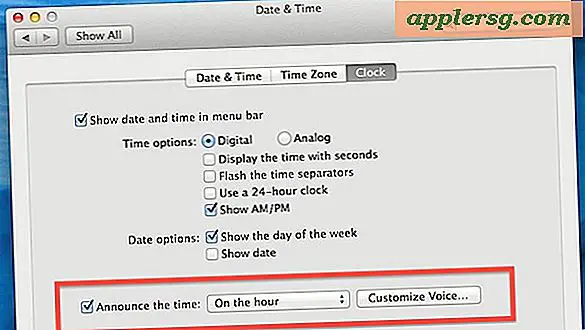ओएस एक्स में स्थानीय मैक स्टोरेज में iCloud से स्थान सहेजें को बदलें

ओएस एक्स के नवीनतम संस्करणों में मैक पर पहले से कहीं अधिक गहरा आईक्लाउड एकीकरण है, जो एक चीज है जो चीजों को सिंक करने के लिए बेहद सुविधाजनक है, डेस्कटॉप नोट्स, डेस्कटॉप रिमाइंडर्स सूचियां, दस्तावेज, ईमेल, बुकमार्क्स, और आईओएस उपकरणों के साथ जो भी हो, लेकिन यह कर सकता है जब आप टेक्स्ट एडिट, पेज, या पूर्वावलोकन जैसे किसी ऐप में सीधे फ़ाइल को अपने डेस्कटॉप और स्थानीय फाइल सिस्टम पर सहेजने की कोशिश कर रहे हों तो निराशाजनक भी हो। यदि आप iCloud की बजाय अपने मैक को सहेजना चाहते हैं, तो यहां प्रति-सहेजने और डिफ़ॉल्ट व्यवहार को पूरी तरह से बदलने के दो अलग-अलग तरीकों को बदलने का तरीका बताया गया है।
एक प्रति-बचत आधार पर iCloud के बजाय मैक में कैसे सहेजें
सिस्टम परिवर्तनों में कूदने से पहले, याद रखें कि ओएस एक्स सेव डायलॉग में "कहां" निर्देशिका को बदलकर आप हमेशा प्रति-बचत आधार पर iCloud के बजाय मैक पर सहेज सकते हैं। कमान + डी मारना स्वचालित रूप से डेस्कटॉप से फ़ाइल को स्थानांतरित कर देगा, लेकिन मेनू पर क्लिक करके और खींचने से आप इसे कहीं भी समायोजित कर सकते हैं। हालांकि इसे हर एक सहेजने पर समायोजित किया जाना है।
पूरी तरह से iCloud दस्तावेज़ भंडारण बंद करें
मैक पर iCloud दस्तावेज़ और डेटा संग्रहण सुविधा को अक्षम करने का एक और समाधान है:
- ओपन सिस्टम प्राथमिकताएं, iCloud पर क्लिक करें, और "दस्तावेज़ और डेटा" अनचेक करें

यद्यपि इस विधि के साथ कुछ स्पष्ट समस्याएं हैं, क्योंकि यह किसी भी दस्तावेज़ को iCloud को संगत ऐप्स से सहेजने की क्षमता को रोकती है, और यह भी क्योंकि यह आपके मैक पर स्थानीय रूप से संग्रहीत iCloud दस्तावेज़ों को भी हटा देती है।
ICloud का उपयोग करने वाले हमारे लिए, बेहतर समाधान डिफ़ॉल्ट बचत स्थान को iCloud के बजाय स्थानीय मैक डिस्क संग्रहण में बदलना है। इसके लिए कोई वरीयता पैनल नहीं है, इसलिए अब इसे डिफ़ॉल्ट लिखने के द्वारा टर्मिनल कमांड के माध्यम से किया जाना चाहिए।
डिफ़ॉल्ट रूप से सभी ऐप्स के लिए iCloud से स्थानीय संग्रहण में स्थान सहेजें
लॉन्च टर्मिनल, / अनुप्रयोग / उपयोगिता / में पाया गया / और निम्न आदेश दर्ज करें:
defaults write NSGlobalDomain NSDocumentSaveNewDocumentsToCloud -bool false
परिवर्तनों को प्रभावी होने के लिए, लॉग आउट करें और वापस लॉग इन करें, या बस अपने मैक को रीबूट करें। अब जब आप एक फ़ाइल को सहेजने के लिए जाते हैं तो यह अब iCloud के लिए डिफ़ॉल्ट नहीं होगा, लेकिन आप अभी भी iCloud को एक सेव विकल्प के रूप में चुन सकते हैं और सामान्य रूप से iCloud सक्षम कर सकते हैं।
डिफ़ॉल्ट स्थान के रूप में iCloud पर वापस जाएँ
यदि आप iCloud को डिफॉल्ट सेव स्थान के रूप में फिर से चाहते हैं, तो आप टर्मिनल लॉन्च करके और निम्न आदेश जारी करके iCloud संग्रहण पर वापस स्विच कर सकते हैं:
defaults write NSGlobalDomain NSDocumentSaveNewDocumentsToCloud -bool true
दोबारा, लॉग आउट करना और वापस या रीबूट करना सेटिंग को वापस iCloud पर वापस लाएगा।
यह अच्छा डिफॉल्ट लिखता है कि थोड़ी देर के लिए थोड़ी सी तैर रही है, अनुस्मारक के लिए पीटर डेन्स तक जाती है।